DVD 書き込みソフトウェア は、デジタル ファイル、ムービー、ISO イメージなどを光ディスクに書き込むアプリケーションです。これにより、デジタル コンテンツを物理メディアにバックアップしたり、テレビで視聴したりできます。 PC と Mac コンピュータの両方にデータ DVD を作成する機能があります。ただし、再生可能なディスクを作成することはできません。この作業を行うには、専用の DVD バーナーが必要です。ここでは、PC および Mac コンピューター用の 10 の最高の DVD 書き込みソフトウェアのトップ リストを示します。
| システム要求 | 価格 | に最適 | |
|---|---|---|---|
| Tipard DVD クリエイター | Windows 11/10/8/7、Mac OS X 10.5以降 | 年間 $29.75、生涯 $46.75 | DVD ディスク、DVD フォルダー、DVD ISO ファイル |
| DVDスタイラー | Windows 10/8/7/Vista/XP、Mac OS X 10.15以降、Linux | 無料 | ビデオDVD |
| CDバーナーXP | Windows 2000以降 | 無料 | データ ディスク、ビデオ DVD、ISO イメージ、ブート可能ディスク。 |
| バーンアウェア | Windows 10/8/7/Vista/XP | 無料、$19.95 ~ $39.95 | データ ディスク、ブータブル ディスク、オーディオ CD、ムービー DVD、ISO イメージ。 |
| エニバーン | Windows 10/8/7/Vista/XP | 無料、$29.95 | オーディオ CD、データ ディスク、ISO イメージ、起動可能な USB。 |
| インフラレコーダー | Windows 7/Vista/XP/2000 | 無料 | データディスク、オーディオCD。 |
| iDVD | Mac OS X v10.2.6以降 | $49.95 | ビデオDVD |
| ロキシオ トースト チタニウム | Mac OS X 10.14以降 | $99.99 | ビデオ DVD/Blu-ray ディスク、オーディオ CD。 |
| 燃やす | Mac OS X 10.8以降 | $4.99 | データ DVD、オーディオ CD、ビデオ DVD、ISO イメージ ファイル。 |
| Wondershare DVD クリエーター | Mac OS X 10.14~10.7、Windows 10/8/7/Vista/XP | 年間 $39.95、生涯で $55.95 | ビデオDVD |
パート 1: PC 用 DVD 書き込みソフトウェア トップ 6
トップ 1: Tipard DVD クリエイター
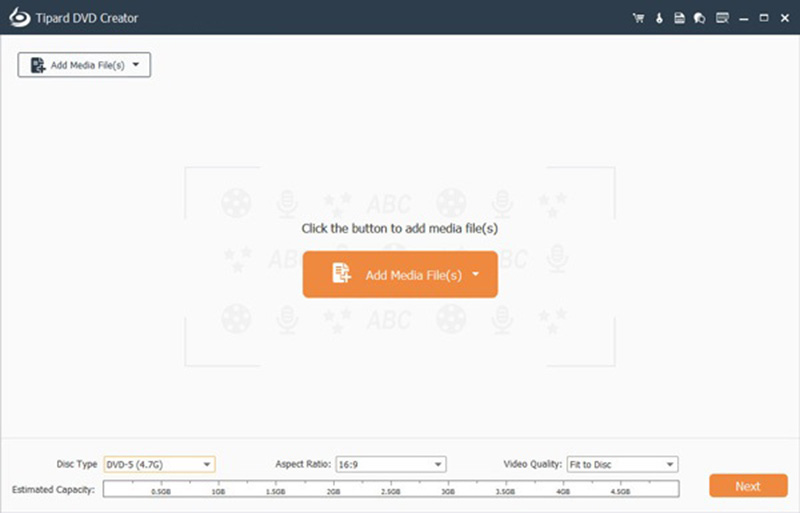
主な特徴
◆ 再生可能なビデオ付きDVDを簡単に作成できます。
◆ カスタマイズ可能なテンプレートを備えた DVD メニューを追加します。
◆ ビデオ ファイルを光ディスクに書き込む前に編集します。
◆ ビデオ品質を可能な限り保護します。
◆ MP4、MOV、AVI、MKV、WMV、FLV などをサポートします。
- 長所
- この DVD 書き込みソフトウェアは、ほぼすべてのビデオ形式をサポートしています。
- 内蔵の DVD メニュー テンプレートにより使いやすくなります。
- ボーナス機能がたくさんあります。
- DVD、ISO イメージ、DVD フォルダーを作成できます。
- 短所
- 無料試用後にライセンスを購入する必要があります。
トップ 2: DVDStyler
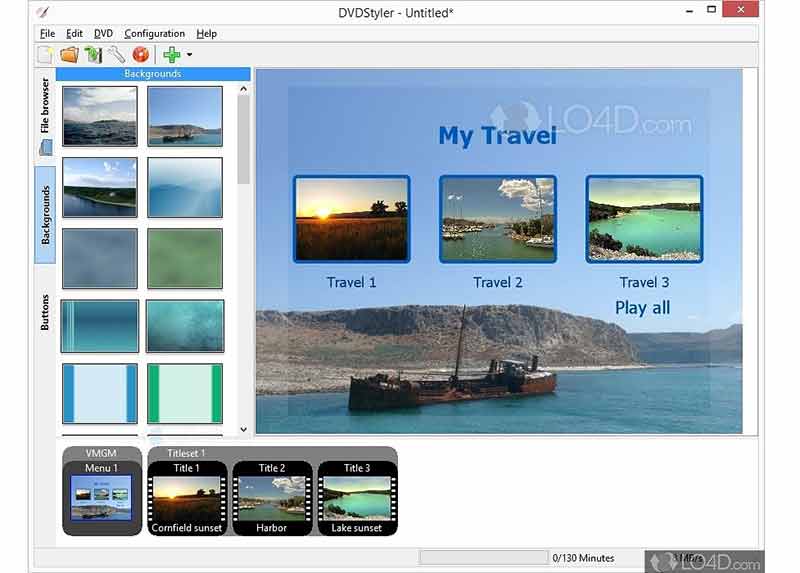
DVDStyler も、Windows 10/8/7/Vista/XP、Linux、Mac で見逃せないオープンソース DVD 書き込みソフトウェアです。無料ですが、ユーザーはデスクトップでビデオ DVD を作成するためのすべてを入手できます。
主な特徴
◆ メニューを含むカスタム DVD をすばやく作成します。
◆ AVI、MP4、WMV などの形式をサポートします。
◆ 複数のビデオをチャプターとしてディスクに追加します。
◆ DVD メニューを作成するためのカスタム テンプレートを含めます。
◆ 後で DVD に書き込むための ISO イメージを作成します。
- 長所
- DVD バーナーはドラッグ アンド ドロップ コマンドをサポートしています。
- さまざまなアスペクト比のビデオ DVD を作成できます。
- 無料のオープンソース ライセンスの下にあります。
- 短所
- ワークフローは少し複雑です。
- インターフェースが時代遅れに見えます。
トップ 3: CDBurnerXP
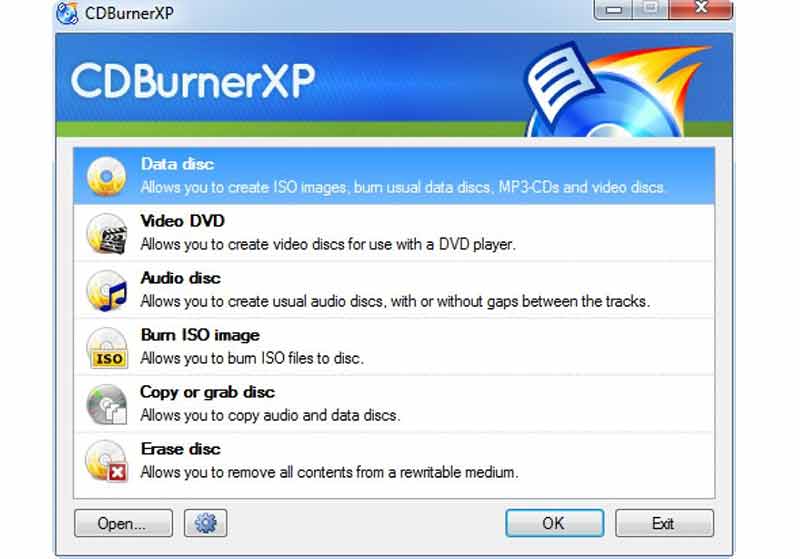
CDBurnerXP は、Windows 2000 以降で利用できるオープンソースの DVD 作成ソフトウェアです。データ DVD、再生可能なムービー ディスク、オーディオ CD などを、一銭も支払うことなく PC 上で作成できます。さらに、インストールは必要ありません。
主な特徴
◆ データやファイルを DVD に書き込みます。
◆ MP3、WAV、ALAC などのオーディオ CD を作成します。
◆ ISO ファイルを光ディスクに書き込みます。
◆ メディアファイルまたはソフトウェアを使用して ISO ファイルを作成します。
◆ コマンドラインバージョンを提供します。
- 長所
- 幅広いファイル形式をサポートしています。
- ソフトウェアは無料で、32 ビットと 64 ビットの両方をサポートしています。
- ポータブル版を提供します。
- 短所
- DVD バーナーには Visual Basic Net が必要です。
- 何年も更新されていません。
トップ 4: BurnAware
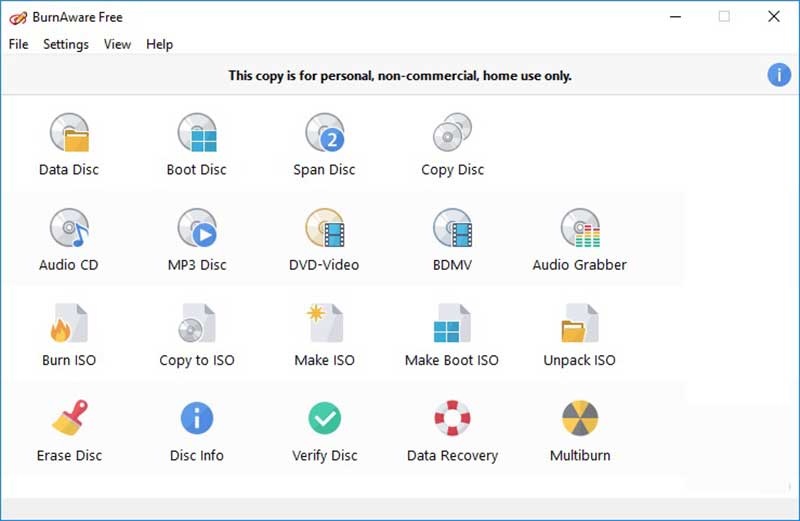
BurnAware は、Free、Pro、Premium の 3 つのバージョンがある DVD バーナーです。 Pro バージョンの価格は $19.95、プレミアムバージョンの価格は $39.95 です。 DVD ビデオを作成するだけの場合は、無料版で十分です。ただし、高度な機能を使用するにはアップグレードが必要です。
主な特徴
◆ データまたは起動可能な DVD および Blu-ray ディスクを作成します。
◆ ブート可能なディスク イメージを記録します。
◆ DVD ビデオ、MP3 CD などを作成します。
◆ オンザフライでの画像の書き込みをサポートします。
◆ 書き込まれたファイルを自動検証します。
- 長所
- ディスク書き込み機能も豊富です。
- 書き換え可能なディスクに上書きできます。
- インターフェイスはユーザーフレンドリーです。
- 短所
- 無料版では、あるディスクを別のディスクにコピーすることはできません。
- Windows 8/7/Vista/XPでのみ利用可能です。
トップ 5: AnyBurn
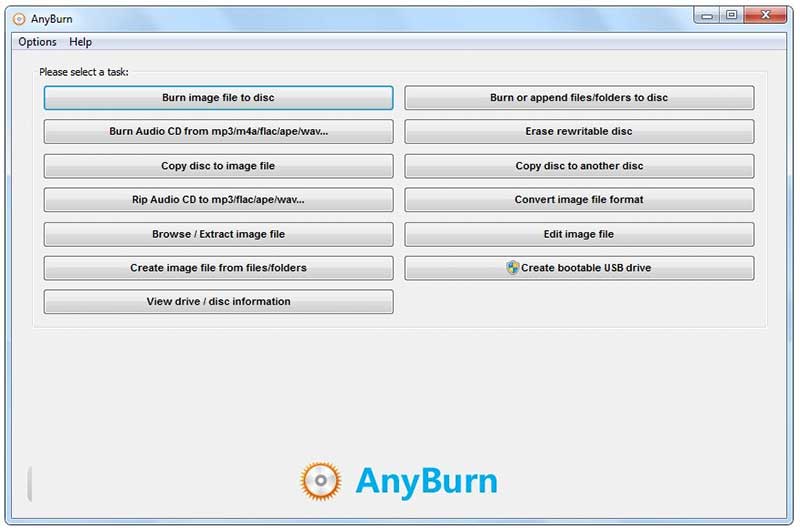
BurnAware と同様に、AnyBurn は DVD 書き込みソフトウェアで、無料バージョンと Pro バージョンがあり、費用は永久に $29.95 です。堅牢な DVD バーナーとして、無料版は Windows XP 以降でさまざまな DVD や CD を作成するのに十分です。
主な特徴
◆ 魅力的なインターフェイスと統合します。
◆ イメージ ファイルをディスクに書き込みます。
◆ DVD からイメージ ファイルを作成します。
◆ 画像ファイルの変換や編集。
◆ 起動可能な USB ドライブを作成します。
- 長所
- この DVD クリエイターは柔軟で使いやすいです。
- 軽量で、必要なリソースもほとんどありません。
- きちんとしたオンラインチュートリアルがあります。
- 短所
- マルチセッションディスクはコピーできません。
- ファイルのドラッグ アンド ドロップはサポートされていません。
トップ 6: インフラレコーダー
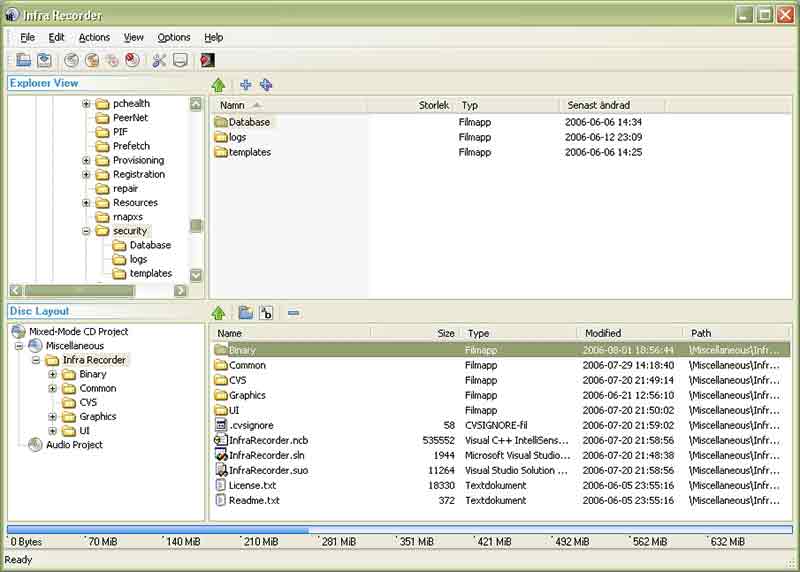
InfraRecorder は、Windows 2000/Vista/XP に最適な DVD バーナーの 1 つです。オープンソースなので誰でも無料でダウンロードして使用できます。ユーザーフレンドリーなインターフェイスで幅広い強力な機能を提供します。
主な特徴
◆ ディスクに書き込むためのカスタム データとオーディオ プロジェクトを作成します。
◆ 2 層 DVD への書き込みをサポートします。
◆ ディスクイメージファイルを記録します。
◆ ディスクのコピーをその場で作成します。
◆ 作成オーディオおよびデータ トラックをファイルに保存します。
- 長所
- この DVD バーナーは無料で使用できます。
- WAV、WMA、OGG、MP3、ISO をサポートします。
- 古いPCでも快適に動作します。
- 短所
- Windows 7 以降では利用できません。
- ビデオ DVD 作成など、いくつかの重要な機能が欠けています。
パート 2: Mac 用のトップ 4 DVD バーナー
トップ 1: iDVD
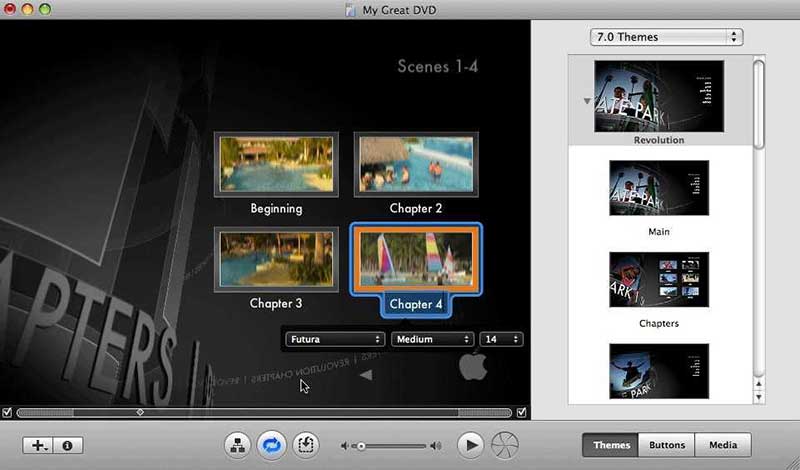
iDVD は、Apple がリリースした Mac 用の DVD 書き込みソフトウェアです。これには、Mac OS X 10.2 以降を実行する Apple SuperDrive を搭載した Power Mac G4 が必要です。ユーザーは Apple から $49.95 で購入できます。 iDVD を使用すると、ムービーやスライドショーを DVD にすばやく書き込むことができます。
主な特徴
◆ Mac でビデオ DVD を作成します。
◆ チャプターメーカーを統合してシーンからシーンに移動します。
◆ ムービーを DVD に取り込むためのカスタム オプションを含めます。
◆ テーマをいくつか持つ。
◆ iTunes、iPhoto、または iMovie 内のファイルにアクセスします。
- 長所
- このDVD作成ソフトは使いやすいです。
- ボタンと背景の移動をサポートします。
- ユーザーは、DVD を書き込むためのスライドショーを作成できます。
- 短所
- 特定のシーンへのリンクからサブメニューを作成することはできません。
- 映像の転送や編集はできません。
トップ 2: Roxio Toast Titanium
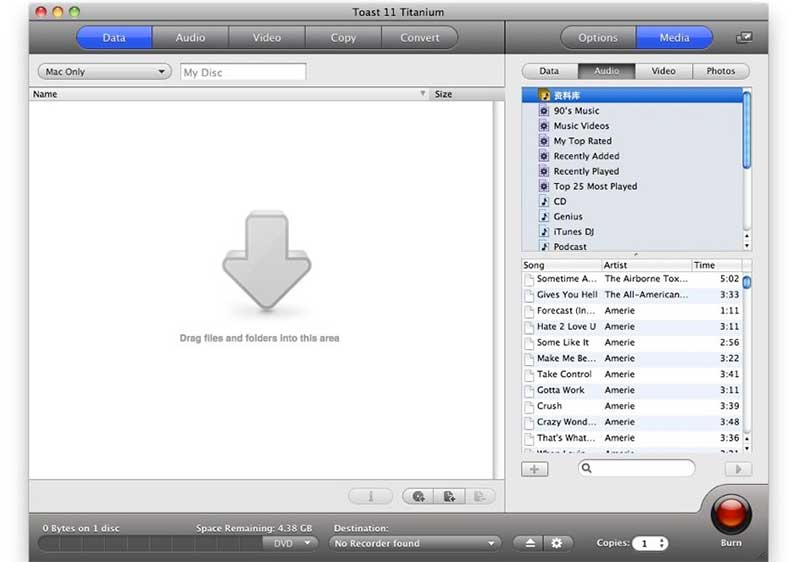
Roxio Toast Titanium は、Mac 用の主要な DVD クリエーターです。価格は$99.99から。 Mac OS X 10.10以降ではスムーズに動作します。これは、Mac 上の光ディスクや USB 上のファイルを簡単に保護する良い方法です。
主な特徴
◆ 複数のソースからビデオを取得します。
◆ ビデオ クリップを DVD に書き込む前に編集します。
◆ CD、DVD、および Blu-ray ディスクからコンテンツをコピーします。
◆ 再生デバイスからのビデオを変換します。
◆ YouTube、Facebook、または Vimeo にビデオを公開します。
- 長所
- この Mac 用 DVD バーナーは高速です。
- 初心者向けのチュートリアルが組み込まれています。
- アップデートはアプリ内で自動的に処理されます。
- 短所
- 大きくて多くのスペースが必要です。
- このソフトウェアは他の DVD バーナーよりも高価です。
トップ 3: バーン
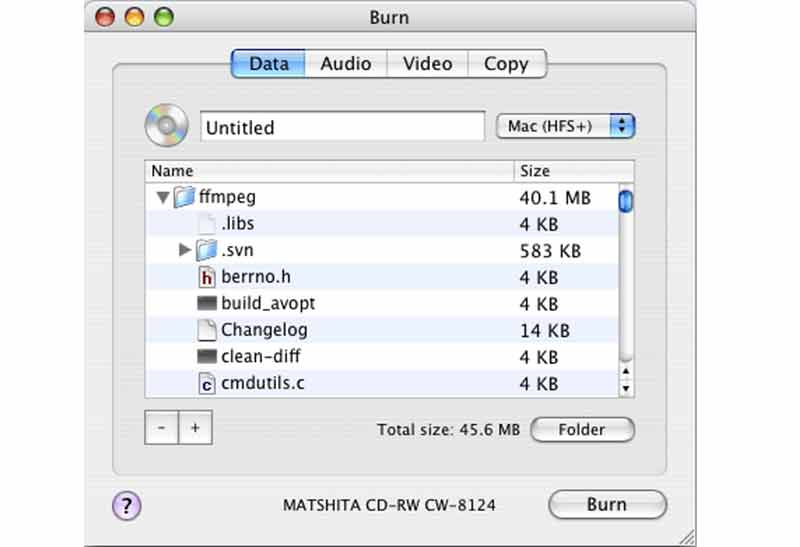
Burn は Mac 上で優れた DVD 作成ツールであり、ディスクへの書き込みをシンプルに保ちながら、高度なオプションを多数提供します。ファイル、ビデオ、音楽をディスクに書き込んで、後でアクセスしたり、友人に送信したりできるようになります。
主な特徴
◆ 指定されたリストを使用してデータ ディスクを書き込みます。
◆ 3 つのモードでオーディオ CD を作成します。
◆ VCD、SVCD、DVD、DivX を作成します。
◆ イメージ ファイルを光ディスクに変換します。
◆ 定期的にバグを修正し、新機能を追加します。
- 長所
- 最も一般的なファイル形式をサポートしています。
- ソフトウェアは Mac App Store で $4.99 から購入できます。
- 使い方はとても簡単です。
- 短所
- 動画編集機能がありません。
- DVDメニューを作成することはできません。
トップ 4: Wondershare DVD クリエイター
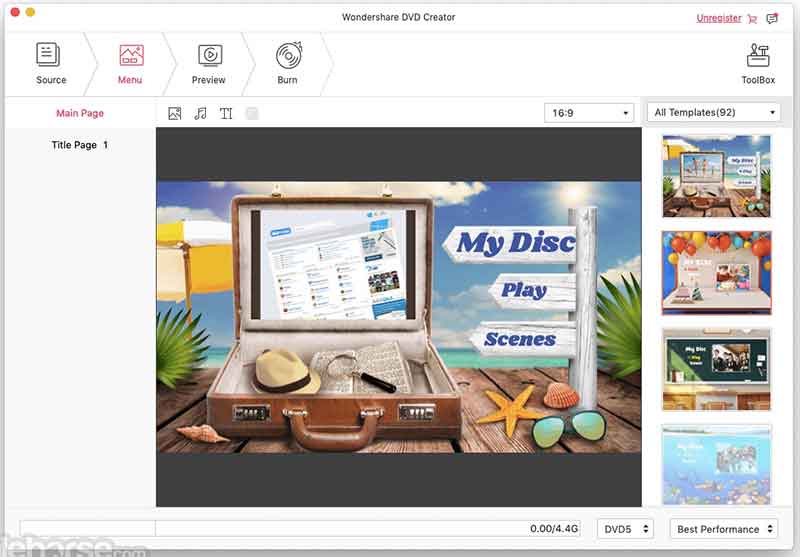
Wondershare DVD Creator は、Mac 上のもう 1 つの堅実な DVD 作成ソフトウェアです。シンプルに見えますが、ユーザーは高度な機能と電動ツールのセットを利用できます。データ ディスクに加えて、音楽やビデオを DVD に書き込み、再生可能なメディアを作成できます。
主な特徴
◆ マルチメディア ファイルの種類と形式をサポートします。
◆ 書き込まれたファイルの詳細を表示します。
◆ オーディオ ファイルとビデオ ファイルを DVD に書き込みます。
◆ 2 層 DVD および CD をサポートします。
◆ 書き換え可能なディスクにファイルを書き込みます。
- 長所
- この DVD バーナーには複数のプランが用意されています。
- ナビゲートしやすい簡潔なインターフェイスが付属しています。
- 幅広い光ディスクをサポートします。
- 短所
- ユーザーは、新しいデバイスにインストールする際の問題を報告しました。
- 大きくて多くのスペースを占めます。
パート 3: 最高の DVD バーナーに関する FAQ
Windows 10 には DVD 書き込みソフトウェアはありますか?
はい、Windows 10 には DVD 書き込み機能が組み込まれています。ファイル エクスプローラーのディスク書き込み機能を使用して、DVD に書き込むことができます。さらに、Windows Media Player を使用すると、音楽を CD または DVD に書き込むこともできます。ただし、DVD メニューなどの高度な機能が必要な場合は、サードパーティの DVD 書き込みアプリケーションを使用する必要があります。
ファイルを光ディスクに書き込むことができないのはなぜですか?
まず、光学式ドライブでサポートされていない、互換性のない記録可能メディアを使用している可能性があります。さらに、破損した Windows レジストリ エントリがこの問題の原因である可能性があります。その他の理由には、光学ドライブの障害やオペレーティング システム ファイルの破損などがあります。さらに、光ディスクをチェックして、書き込み可能であることを確認する必要があります。
DVD を 2 回書き込むことはできますか?
簡単なトリックを使用すると、ファイルを CD/DVD R に複数回書き込むことができます。このプロセスはマルチセッションでの書き込みと呼ばれ、経験の浅いコンピュータ ユーザーでも簡単に理解して実行できます。ただし、通常の CD または DVD では 1 回しか書き込むことができません。
私たちのレビューに基づいて、トップ10を学ぶ必要があります 最高のDVD書き込みソフトウェア Windows 11/10/8/7/Vista/XP および Mac OS X 用。DVDStyler のように完全に無料で使用できるものもあれば、Wondershare DVD Creator のようにライセンスが必要なものもあります。お客様のニーズと当社のレビューと紹介に応じて、適切なツールを入手できます。他にご質問やご提案がございましたら、この投稿の下にメッセージを残してお気軽にお問い合わせください。できるだけ早く返信させていただきます。
DVDディスク/フォルダ/ ISOイメージファイルをさまざまな形式でリッピングおよび変換するための最適なツール。



 安全なダウンロード
安全なダウンロード


